Ce FAQ contient des instructions sur la façon de configurer l’ID de l’appelant , modifier l’ID de l’appelant Et désactiver l’ID de l’appelant pour les membres de votre Skype Manager.
Configuration de l’ID de l’appelant
Pour configurer un numéro Skype en tant qu’ID d’appelant pour un membre :
-
Affichez les détails du membre que vous souhaitez attribuer un numéro Skype en tant qu’ID de l’appelant.
Le moyen le plus rapide d’afficher ou de modifier les détails d’un membre consiste à utiliser le Recherche membres dans le coin supérieur droit de Skype Manager. Entrez simplement le nom du membre et une liste des membres correspondants s’affiche en dessous. Cliquez sur le membre que vous recherchez pour afficher les détails de ce membre.
-
Dans le menu de gauche, cliquez sur Fonctionnalités pour afficher le Fonctionnalités du membre Page.
-
Cliquez sur Configurer l’ID de l’appelant pour afficher les options de configuration de l’ID de l’appelant.
-
Sélectionnez le numéro Skype que vous souhaitez attribuer comme ID d’appelant du membre dans la liste déroulante.
Si le membre sélectionné n’a pas de numéro Skype, cliquez sur Acheter un numéro Skype et suivez les instructions à l’écran pour acheter un nouveau numéro Skype. Le numéro Skype sera configuré en tant qu’ID d’appelant du membre une fois l’achat terminé.
Pour en savoir plus sur la liste des pays dans lesquels les numéros Skype peuvent être utilisés comme ID d’appelant.
-
Cliquez sur Enregistrer les paramètres .
Modification de l’ID de l’appelant
Pour modifier le numéro Skype utilisé comme ID d’appelant d’un membre :
-
Utilisez le Recherche membres dans le coin supérieur droit de Skype Manager pour rechercher et sélectionner le membre dont vous souhaitez modifier l’ID de l’appelant.
-
Dans le menu de gauche, cliquez sur Fonctionnalités pour afficher le Fonctionnalités du membre Page.
-
Cliquez n’importe où dans le ID de l’appelant pour afficher les options permettant de modifier les paramètres id de l’appelant.
-
Cliquez sur Modifier l’ID de l’appelant .
-
Sélectionnez le nouveau numéro Skype que vous souhaitez affecter comme ID d’appelant du membre dans la liste déroulante.
-
Cliquez sur Enregistrer les paramètres .
Désactivation de l’ID de l’appelant
Pour désactiver l’ID d’appelant pour un membre :
-
Utilisez le Recherche membres dans le coin supérieur droit de Skype Manager pour rechercher et sélectionner le membre dont vous souhaitez désactiver l’ID de l’appelant.
-
Dans le menu de gauche, cliquez sur Fonctionnalités pour afficher le Fonctionnalités du membre Page.
-
Cliquez n’importe où dans le ID de l’appelant Ligne.
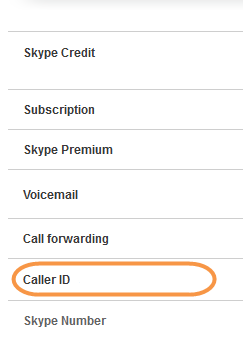
-
Cliquez sur Désactiver l’ID de l’appelant .










